苹果手机解锁卡怎么用 如何解除苹果手机的sim卡锁定
日期: 来源:龙城安卓网
苹果手机是目前市场上非常受欢迎的智能手机之一,但在一些情况下,用户可能会面临SIM卡锁定的问题,SIM卡锁定是指苹果手机限制了使用者只能使用特定运营商的SIM卡,这使得用户无法更换其他运营商的SIM卡。许多人希望能够自由选择运营商,因此解除苹果手机的SIM卡锁定成为了一个热门话题。苹果手机解锁卡应该如何使用,如何解除苹果手机的SIM卡锁定呢?我们将在本文中为您详细介绍。
如何解除苹果手机的sim卡锁定
方法如下:
1. 1.首先在手机中打开设置菜单,我们在设置页面中找到“蜂窝网络”选项。点击这个选项进入到蜂窝网络页面。
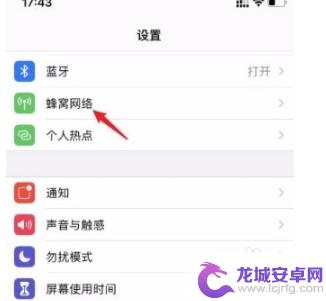
2. 2.接着在蜂窝网络页面中,我们在页面上找到想要解锁的SIM卡,点击这个卡就可以进行下一步操作。
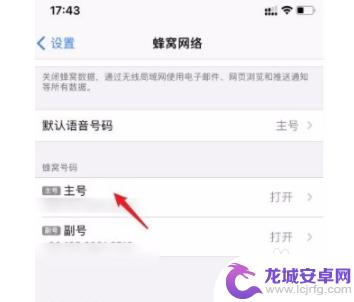
3. 3.然后就可以看到下图所示的界面,我们在界面上找到“SIM卡PIN码”选项,点击这个选项就可以了。
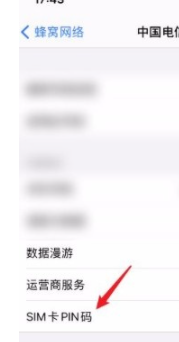
4. 4.接下来就会进入SIM卡PIN码页面,我们在页面上找到“SIM卡PIN码”选项。其后面有一个开关按钮,点击该按钮将其关闭。
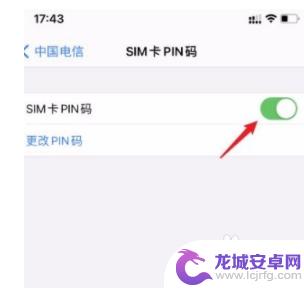
5. 5.最后界面上就会出现一个解锁窗口,我们在窗口中输入正确的PIN码。并点击界面右上角的“完成”按钮,即可成功解锁SIM卡。
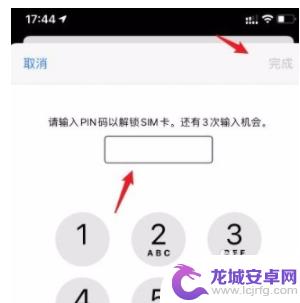
以上是苹果手机解锁卡的使用方法,如果你遇到同样的情况,请按照小编的方法进行处理,希望对大家有所帮助。












